Slik lagrer du en kopi av en nettside på en iPhone eller Android-smarttelefon

Smartphones har fremdeles ikke Internett-tilkoblinger overalt - og selv om de gjorde det, er det tid du er Vil du lagre en kopi av en nettside. Moderne iPhones og Android-telefoner gjør det mulig å lagre kopier av nettsider, slik at du senere kan henvise til dem.
Hvis du vil ha en kopi av en hel nettside, må du lagre den som PDF. Dette er ideelt for kvitteringer, billetter, kart og alt med bare mer enn tekst. Hvis du bare vil at teksten til en artikkel skal leses senere, finnes det andre enkle løsninger.
Lagre som PDF på iPhone
Apple har nylig lagt til en ny måte å gjøre dette på iOS 9. Mens du ser på en nettside, pek på "Del" -knappen - det ser ut som et firkant med en pil oppover, og klikker på ikonet "Lagre PDF til iBooks".
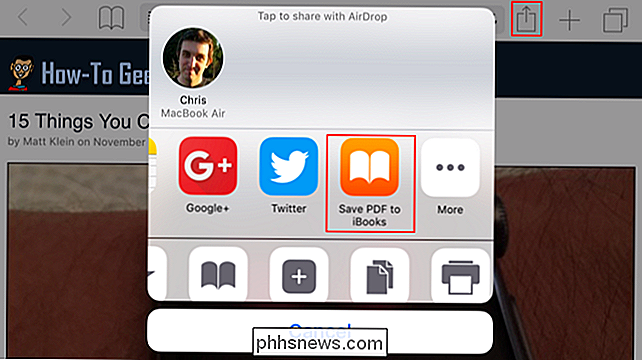
Du kan deretter åpne iBooks-programmet og vise en PDF-kopi av nettet side når som helst, selv når du er frakoblet. Det vises under «Mine bøker», og det er en spesiell «PDF-filer» -kategori som inneholder dine lagrede PDF-filer.
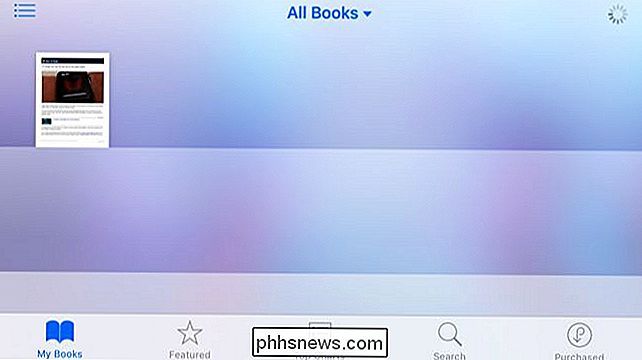
Lagre som PDF på Android
RELATERT: Alt du trenger å vite om utskrift fra Android Telefon eller Tablet
På Android kan du bruke den innebygde utskriftsstøtten og skrive ut siden til en PDF på samme måte som på en Windows-PC eller Mac.
La oss si at du ser på nettsiden i Chrome-app. Trykk på menyknappen øverst til høyre i Chrome-appen, og trykk på "Skriv ut".

Du får se et forhåndsvisningssnitt. Trykk på menyen "Lagre til" øverst på skjermen og velg "Lagre som PDF" for å lagre en kopi av nettsiden som en PDF-fil til telefonens lokale lagring. Du kan også velge "Lagre i Google Disk" for å lagre en kopi av nettsiden som PDF og lagre den i Google Disk. Du kan da åpne Google Disk-appen, trykke lenge på den PDF-filen og trykke på pinikonet for å holde den tilgjengelig frakoblet.
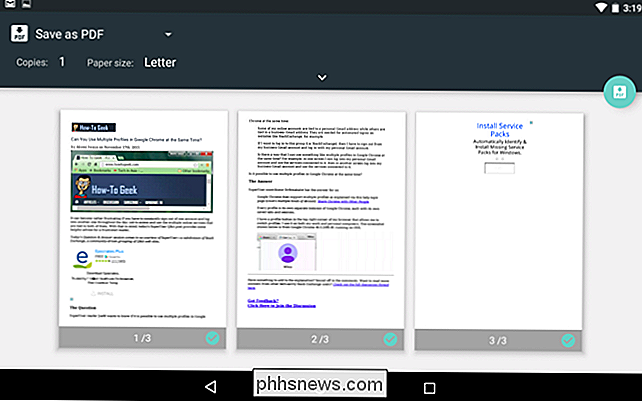
Bruk Safari leseliste på iPhone
RELATED: 8 Tips og triks for visning med Safari på iPad og iPhone
Safaris innebygde "Reading List" -funksjon lar deg lagre en kopi av en nettside tekst til senere. Merk at dette bare fungerer med teksten - det er nyttig for å lagre en tekstbasert artikkel for å lese senere, men det vil ikke lagre noe annet.
Dette er litt som å lage et bokmerke i Safari, men - i motsetning til et bokmerke - Du får også en lokal kopi av teksten på den nettsiden. Bare klikk på "Del" -knappen i Safari og trykk på "Legg til i leseliste".
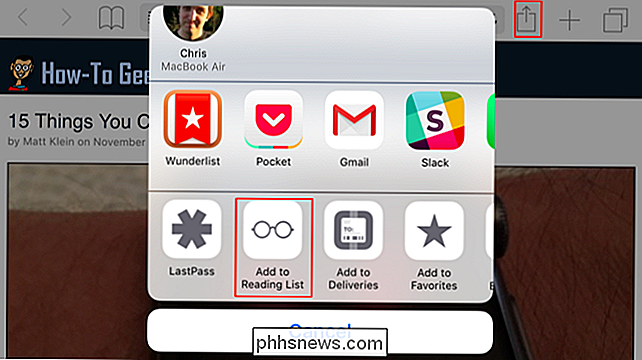
Du kan deretter trykke på «Bokmerk» -knappen i Safari, trykke på «Leseliste» og trykke på tittelen på nettsiden for å få tilgang til den offline. Safari kan til slutt dumpe den lokale cachen på nettsiden, så dette er ikke en god ide for langsiktig arkiv. Det er bare en praktisk måte å lagre en artikkel på som du kanskje vil lese når du er et sted du ikke har en Internett-tilkobling. Sveip til venstre på siden i leselisten og trykk på "Slett" for å fjerne den.
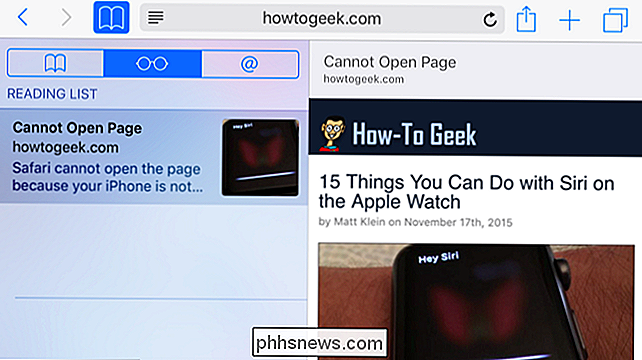
Send artikkelen til deg selv på iPhone
RELATED: Slik bruker du og tweak lesermodus i Safari
På en iPhone kan du trykke på "Leservisning" -knappen i Safari og få en slank nedvisning av gjeldende nettside - bare teksten og andre viktige elementer. Etter at du har gjort det, kan du trykke på "Del" -knappen og trykke "Mail". Safari vil sette hele teksten til den artikkelen i en e-post, og du kan sende den til deg selv. Du kan da åpne Mail-appen og få tilgang til den lokalt hurtigbufrede kopien av denne e-posten senere.
Safari vil dele hele teksten til nettsiden med hvilket som helst program du velger, slik at du kan dele det med et annet program også.
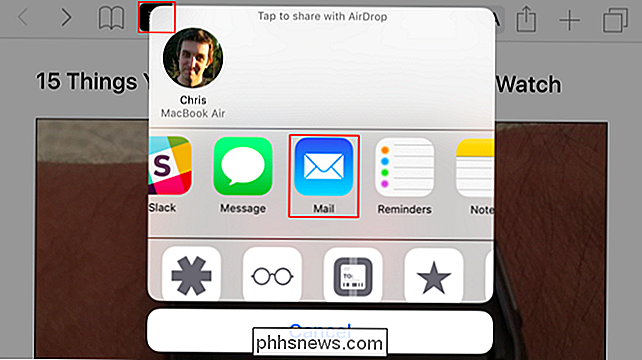
Bruk lomme eller annen frakoblet leseapp - iPhone og Android
RELATED: De beste måtene å lagre nettsider for å lese senere
Hvis du bare vil lagre tekst på en nettside, er du bedre gjør det med lomme eller et annet les-det-senere-program, som Instapaper. Lagre artikkelen til Pocket (eller en lignende app), og programmet vil laste ned en kopi av artikkelenes tekst og holde den frakoblet. Det er en mer kraftfull og robust løsning enn å bruke leselisten i Safari eller sende artikkelen til deg selv.
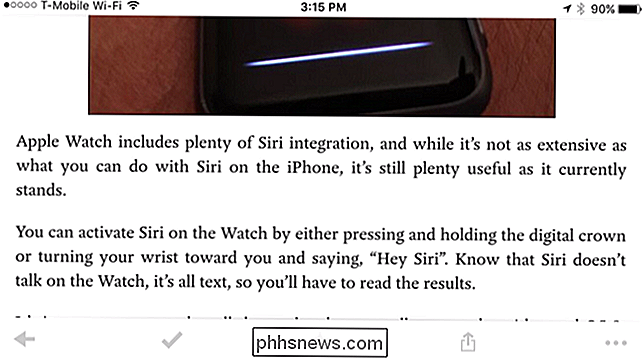
Mange av disse samme triksene fungerer selvfølgelig på datamaskinen din. Windows 10 inkluderer integrert PDF-utskrift, og det gjør også Mac OS X, Chrome OS og andre moderne operativsystemer. Du kan også bruke Pocket på datamaskinen din og få den automatisk å laste ned teksten til artikler for bruk uten nettlesing på telefonen.
Bilde Kreditt: Japanexperterna.se på Flickr

Kan ikke spille AVI-filer i Window Media Player?
Prøver du å spille av en AVI-fil ved hjelp av Windows Media Player, men videoen vil ikke spille? Kanskje ser du videoens første ramme, men resten er tom? Eller kanskje du får en feilmelding som sier at videoformatet ikke støttes?Selv om Windows Media Player har innebygd støtte for å spille av AVI-filer, kan du fortsatt løse problemer. I denn

Slik skjuler du elementer fra kontrollpanelet i Windows
Windows Kontrollpanel gir deg en rekke innstillinger som du kanskje ikke vil at noen brukere skal klare seg med. Slik fjerner du bestemte kontrollpanelapper i Windows 7, 8 og 10. RELATED: Slik deaktiverer du Kontrollpanel og Innstillinger Grensesnitt i Windows Hvorfor bry deg om dette? Du kan dele en datamaskin og ikke vil at noen brukere har tilgang til noen innstillinger.



